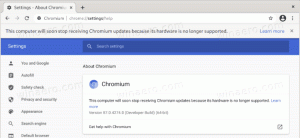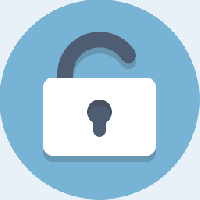Uključite ili isključite hardverski ubrzano zakazivanje GPU-a u sustavu Windows 10
Kako uključiti ili isključiti hardverski ubrzano zakazivanje GPU-a u sustavu Windows 10
Ako vaš GPU dolazi s upravljačkim programom koji podržava hardversko ubrzanje u sustavu Windows 10, možete uključiti Hardverski ubrzano zakazivanje GPU-a opcija. To bi trebalo pomoći u smanjenju kašnjenja i poboljšanju performansi sustava video izlaza.
Oglas
Hardversko ubrzanje izvrsna je značajka koja omogućuje korištenje grafičke kartice vašeg računala za izvođenje videa (i nekih ostalo) izračuni učinkovitiji nego što je to moguće u softverskom načinu rada, koji uvijek koristi CPU, opće namjene jedinica. Upravljački programi grafičkih kartica obično implementiraju hardversko ubrzanje kako bi omogućili bržu i glatkiju reprodukciju videozapisa i igara. Grafičke kartice su također bolje u fizici i brzim matematičkim izračunima od CPU-a.
Prije nego što nastavite, provjerite ima li vaš korisnički račun administrativne privilegije. Sada slijedite upute u nastavku.
Da biste uključili ili isključili hardverski ubrzani GPU raspored u sustavu Windows 10,
- Otvori Aplikacija za postavke.
- Ići Sustav > Zaslon.

- S desne strane kliknite na poveznicu Postavke grafike. Pogledajte napomene u nastavku ako ga nemate.
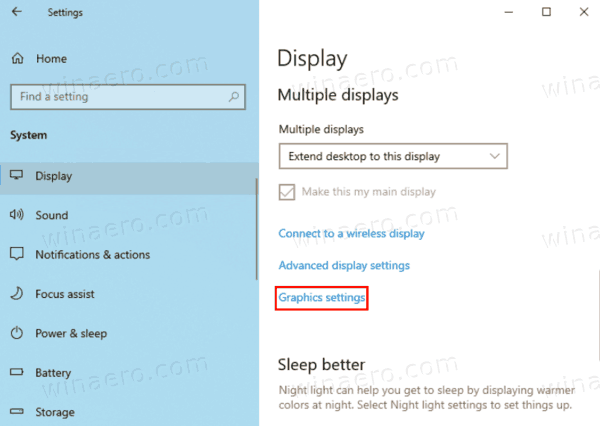
- Na sljedećoj stranici kliknite na Promijenite zadane postavke grafike.
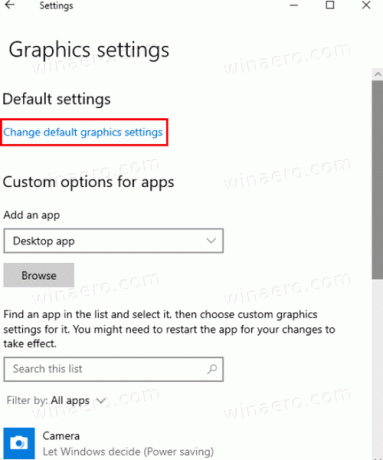
- Na kraju, isključite Hardverski ubrzano zakazivanje GPU-a opciju prebacivanja na sljedećoj stranici.
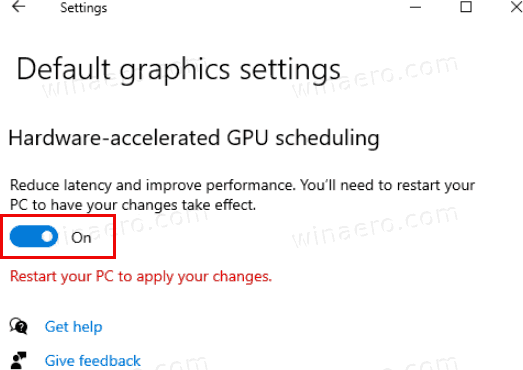
- Ponovno pokrenite Windows 10.
Ti si gotov.
Napomena: The Postavke grafike neće se pojaviti ako upravljački programi za GPU ili uređaj ne podržavaju hardversko ubrzanje u sustavu Windows 10.
Alternativno, možete primijeniti podešavanje Registry.
Uključite ili isključite hardverski ubrzano GPU zakazivanje u registru
- Preuzmite sljedeću ZIP arhivu: Preuzmite ZIP arhivu.
- Izvucite njegov sadržaj u bilo koju mapu. Datoteke možete postaviti izravno na radnu površinu.
- Deblokirajte datoteke.
- Dvaput kliknite na
Uključite hardverski ubrzani GPU Scheduling.regdatoteku da je spojite.
- Da biste poništili promjenu, koristite priloženu datoteku
Isključite hardverski ubrzani GPU Scheduling.reg.
Ti si gotov!
Kako radi
Gore navedene datoteke registra mijenjaju granu registra
HKEY_LOCAL_MACHINE\SYSTEM\CurrentControlSet\Control\GraphicsDrivers
Savjet: pogledajte kako idite na ključ registra jednim klikom.
Da biste dodali karticu Prilagodba, stvorite novu 32-bitnu vrijednost DWORD HwSchMode ispod spomenutog puta. Bilješka: Čak i ako jesi pokrenuti 64-bitni Windows i dalje morate stvoriti 32-bitnu DWORD vrijednost.
- Postavite podatke o vrijednosti na 1 do Onemogući značajka.
- Postavite podatke o vrijednosti na 2 do Omogućiti značajka.
To je to.